Registratore Skype gratuito: registra videochiamate Skype su PC / laptop

Sommario
Skype è uno dei software di comunicazione più popolari. Skype può effettuare chiamate video o vocali chiare; è possibile utilizzare la funzione di registrazione incorporata del programma per registrare le chiamate Skype. Diverse applicazioni di terze parti possono anche aiutarti a catturare chiamate audio e video di Skype. Skype Recorder gratuito ti offre la migliore soluzione di registrazione audio e video Skype.
Funzionalità di registrazione Skype gratuite
Free Skype Recorder è uno strumento di cattura dello schermo facile da usare ma professionale che può registrare qualsiasi video o audio sul computer e salvarlo con alta qualità. Puoi acquisire film e trasmissioni online, acquisire giochi, creare tutorial video, registrare video dalla webcam, acquisire schermate e altro su Windows 10/8 / 7XP / Vista.
I 2 metodi principali: come registrare chiamate video / audio Skype su Windows
1: Registra chiamate video / audio Skype con il software Skype Recorder gratuito
Scarica, installa e avvia Free Skype Recorder sul tuo computer. Fare clic su registra per iniziare a registrare la chiamata video / audio Skype.
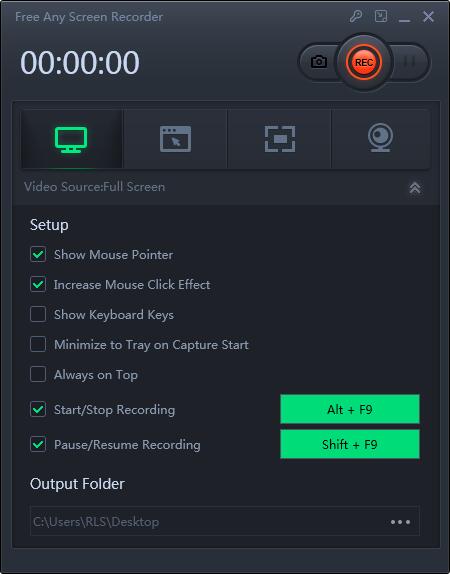
2: Registra chiamate video / audio Skype con il registratore video / audio integrato di Skype
In passato dovevi utilizzare un programma di terze parti, ma ora Skype ha funzionalità di registrazione integrate per desktop, dispositivi mobili e Web. La registrazione dura 30 giorni in Skype, ma può essere salvata come file MP4.
Passaggio 1: avvia la registrazione video / audio di Skype
Apri l'app Skype sul tuo computer o dispositivo mobile, quindi avvia una chiamata audio o video. Dopo la connessione, fare clic sul segno + (o sull'icona con i puntini di sospensione), quindi selezionare il comando di avvio della registrazione. Un messaggio apparirà sullo schermo per ricordare a te e agli altri che stai registrando. Quando sei pronto per interrompere la registrazione, fai di nuovo clic sul segno + (o sull'icona con i puntini di sospensione), quindi seleziona il comando "Interrompi registrazione".
Passaggio 2: salva la registrazione video / audio di Skype
Al termine della registrazione, verrà archiviata in Skype nella finestra della chat. Poiché il tempo di registrazione è di soli 30 giorni in Skype, è necessario salvarlo come file per appenderlo in modo permanente. Per la versione desktop di Skype, fare clic sull'icona a tre punti nell'angolo in alto a destra della miniatura del video per ulteriori opzioni. Fare clic su "Salva per download" per archiviarlo nella cartella "Download". Fare clic su Salva con nome per posizionarlo in un'altra posizione. Il file verrà salvato come video MP4, anche se si tratta di una registrazione.

